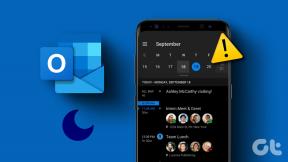Trello vs Asana: Hvilken projektledelsesapp er bedre for dig
Miscellanea / / December 02, 2021
Trello og Asana er to af de mest populære projektstyringsværktøjer. De nytilkomne som f.eks Notion og Coda forsøger at forstyrre rummet. Funktionaliteterne og brugervenligheden, der tilbydes af Trello og Asana, er dog uovertruffen. Så hvis du skal vælge en mellem disse to, er det en vanskelig affære.

Du kan altid bruge Trello og Asana til at styre personlige projekter. Mange bruger endda deres tid bygge og styre hele deres liv med Trello.
Til projekt- og teamledelsen tilbyder begge apps forskellige funktioner og problemfri deling for at holde styr på hvert projekt. Kernefunktionerne forbliver identiske, men på samme tid adskiller de sig i forskellige aspekter såsom UI, skabeloner, tilpasning, teamledelse, prissætning og mere.
I dette indlæg vil vi sammenligne Trello med Asana og konkludere, hvilken software der tager kanten med hensyn til projektledelse. Lad os springe ind.
Tilgængelighed på tværs af platforme
Trello har overtaget, for den er tilgængelig på iOS, Android, macOS, Windows og Web. Det understøtter også alle de store browsere.
Asana har native apps til Android og iOS. Du bliver nødt til at bruge dens webversion på skrivebordet. Jeg håber at se virksomheden bringe en indbygget Mac-app med Catalyst i fremtiden. Jira har allerede gjort det, så hvorfor kan Asana ikke?
Besøg Trello på nettet
Besøg Asana på nettet
Bemærk: Mens Trello og Asana har native og flydende mobilapps, vil jeg råde dig til at vælge en webversion for at komme i gang. Mobilapps er mere gearet til en hurtig opdatering eller nogle hurtige redigeringer.
Også på Guiding Tech
Kom i gang og opret et projekt
Før du starter et projekt, vil begge apps bede dig om at oprette et team med et passende navn og en beskrivelse. Som administrator kan du oprette hele planen og derefter invitere medlemmer til at foretage redigeringer.

Trello betegner det som Boards. Du kan oprette et team, tilføje et navn og derefter integrere relevante bestyrelsessektioner relateret til projektet.
Du kan ændre tavlebaggrunde for at matche projektets følelser og stil.

Trello populariserede projektstyring i Kanban-stil med træk og slip-funktion, og softwaren holder fast ved sin styrke ved at indstille den som standardindstilling.
Asana er mere kreativ her. Det vil bede dig om at tilføje teammedlemmer, projektnavn og detaljer.

Asana tilbyder flere skabeloner til at komme i gang. Ud fra dine krav kan du vælge en relevant skabelon.

Inviter medlemmer og administrer projekter
Som jeg nævnte tidligere, vil Asana lade dig invitere kolleger, før du opretter et projekt. Du kan altid invitere flere fra skabelonerne.
I eksemplet nedenfor valgte jeg Team Brainstorm-skabelonen til at arrangere alt. Her er hvordan man kan tilføje detaljer.

Som standard fører det dig til en projektoversigt i Kanban-stil. Den virkelige kraft ligger i det øverste bånd. Her er de muligheder, du kan spille med.
Listevisningen vil vende projektdetaljerne på listen. Fanen Tidslinje viser de igangværende projekter i en tidslinjegraf - det er en betalt funktion, som vi vil tale om senere.

Du kan også se opgaver i en kalendervisning. Man kan annoncere projektets fremskridt fra sektionen Fremskridt. Du kan starte samtalen, tilføje opgaver og invitere flere medlemmer fra enhver skabelon.
Du kan tilføje lige så mange skabeloner som du ønsker på et enkelt projekt. De fleste teams holder sig til produktprojektplanen og fejlsporingsskabelonen til at styre projekterne.
Portfoliosektionen viser projektforløbet og den individuelle arbejdsbyrde i et projekt.

Trello holder sig til den grundlæggende bordvisning. Ud fra dine krav kan du give bestyrelsen et relevant navn og sætte det hele op. Her er hvordan jeg bruger det.
Til produkttidslinjen har jeg tilføjet opgaver til tildelte, igangværende, i gennemgang og afsluttede faner. Jeg tagger opgaverne til et relevant teammedlem, tilføjer detaljer som billede, beskrivelse og har en samtale i kommentarmenuen.

Til fejlsporing har jeg lavet en separat tavle, der viser de igangværende projekter i virksomheden. Under hvert projekt tilføjer jeg problemerne vedrørende app-fremskridt, tagger teammedlemmet, tilføjer detaljer og skærmbillede af fejlen og arkiverer den, når den er rettet.
Også på Guiding Tech
Funktioner
Asana har en dræberfunktion kaldet regler. Det fungerer som automatisering i softwaren. Du kan lave reglerne ud fra dine krav.
Du kan indstille en sådan, som at når et teammedlem flytter en opgave under gennemgang fane, bliver kvalitetskontrolteamet automatisk tagget og underrettet om fremskridtet.

Et andet eksempel - tags. Lad os sige, at du har tagget en opgave som Prioritet 1, så bliver hovedadministratoren automatisk tagget og underrettet. Du tilføjer et Design-tag, og så bliver designlederen alarmeret over ændringen.
Trello er afhængig af tredjepartsintegration med andre apps. De kaldes power-ups. Listen over apps er uendelig her. Det er pænt kategoriseret i underafsnit i opstartsmenuen. Jeg er sikker på, at du vil falde over noget, du bruger dagligt.

Jeg har forbundet min Google Kalender og Opgaver i Trello, så jeg kan se min opgave og dagsorden fra Trello.
Også på Guiding Tech
Prissætning
Trello tilbyder premium-versionen kaldet Trello Gold. Med $3,75/måned får du adgang til alle tilpasningsfunktionerne, tilføjer filer på mere end 10 MB og bruger tredjepartsintegration fra de andre apps.
Asana-priser starter fra $11/medlem om måneden. Det er i den højere side, men du får også funktioner som tidslinjevisning, kalendervisning (denne er virkelig nyttig) og regler.
Administrer projekter effektivt
At hente Trello eller Asana vil helt afhænge af dit teams størrelse og projektkrav. For små teams og projekter med minimal tidslinje, vil jeg råde til at gå med Trello. Asana er mere gearet til komplekse og lange projekter, hvor der er flere lag, og som kræver mikrostyring på alle underniveauer.
Næste: Notion og Coda er fremragende projektstyringsværktøjer. Læs indlægget nedenfor for at se en detaljeret sammenligning mellem dem.